Q:PDF比較ツールとは何ですか。
A:PDF比較ツールとは、二つのPDFファイルを比較することによって、異なる部分を素早く特定できるツールです。差異検出ツールとも呼ばれます。
PDF比較ツールを利用すれば2つのファイルを比較して差異の有無を調べることができるので便利です。なので、この記事では、PDFファイルのどの部分が更新されたのか、修正があったのかを把握できるPDF比較ツールを8つ紹介していきます。PDF比較機能を使うメリットや各ツールの概要について知っておきましょう。
中では、PDFelementというソフトは比較機能だけでなく、編集、変換、ページ整理、注釈など12の機能が揃いました。興味のある方は、ぜひ以下のボタンをクリックして、PDFelementを無料体験してみてください。
目次:
PDF比較機能はいつ使うの?

ビジネスでファイルの内容を変更することはおかしくないです。そんなやり取りの中で、変更点を特定したい場合、どうすればいいか迷うことがありますか。そんなとき、PDF比較ツール、あるいはファイル内容の差異を比較できるツールが役立ちます。
PDF比較という機能は以下のような3つのメリットがあります。
・変更箇所を把握
・チェック時間が大幅に削減
・並べて表示
PDFelement--PDFファイル「比較」など12機能揃う
Wondershare社の高性能なPDF編集ソフトPDFelement はPDFファイルを比較して差分を調べる機能が搭載されています。
▶以下のボタンをクリックしてPDFelement を無料ダウンロードできます。
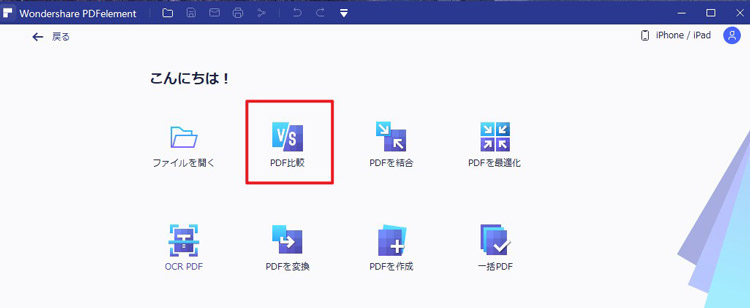
※インターフェースが変わりましたが、操作方法は同じです。
PDFelementを起動して、「PDF比較」をクリックすると、「比較するファイルを選択します」の画面になります。「元のファイル」と「新しいファイル」をそれぞれ選択してから、2つのファイルの差分がカンタンに表示されます!

➧以下の動画でもPDFファイルの比較方法をチェックできます。興味のある方はぜひご覧ください。
テキスト差分表示ツール--PDF/Word/Excel比較可能
テキスト差分表示ツールは一テキストファイルだけでなく、エクセルファイルやワードなどのファイルの差異も表示することができるツールです。同梱されているフォルダ比較ツールと連携もすることが可能で、フォルダの中にあるファイルの一覧から差分の表示を行うこともできます。動作するOSはウインドウズ8/7・XP・2000です。テキスト差分表示ツールのメリットは操作が簡単なところです。ドラッグアンドドロップ操作を重視した使用になっているので、操作性が良いツールを探している人にマッチします。またソフトの画面構成も極めてシンプルな構成になっているので、初心者の方も直感的に操作をしやすい工夫が施されています。
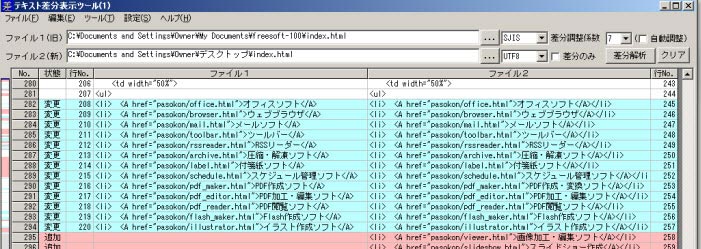
WinMerge日本語版
WinMerge日本語版はオープンソース対応の無料PDF比較ソフトです。初版は2000年の11月20日に登場して、2020年の2月23日には2.16.6にバージョンアップしています。対応OSはウインドウズで対応バージョンはvista/7/8/8.1/10です。
WinMerge日本語版は複数のファイルやフォルダーの差異を検出することができます。2つのファイルやフォルダーを比較して相違点が色分け表示されます。比較を行う際には、ファイル単位ではなくフォルダ単位での指定も可能で、差異が一目でわかる仕様です。WinMerge日本語版はファイル内の詳細を比較できるといったメリットがあります。また、テキストの比較のみであればオンラインでも利用することができます。
比較結果に関しては、ファイルの何行目にどのような差異があるのか、カラー表示をしてくれるので変更点がわかりやすいです。差異のあるファイルの関しては、圧縮やコピーなどができます。さらにプラグインを利用すればワードやエクセスのファイルを扱うこともできるなど、カスタム性に優れています。
使い方は、比較したい2つのテキストを貼り付けます。次に、ウィンドウの右側の更新ボタンをクリックすることで比較が開始されます。色分けされ、差異がわかるように表示されます。
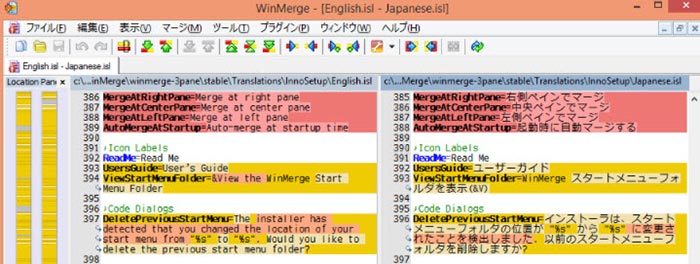
Diff Checker
Diff CheckerはPDFや画像の差分を比較することができるツールです。Diff Checkerのメリットはソフトウェアをダウンロードして使うのではなく、オンライン上でブラウザを利用して差異の比較をすることができる部分です。操作も簡単でファイルをブラウザに貼り付けて差異の検出をすることができます。差異のあった部分は赤色や緑色などのカラー表示で教えてくれます。ちなみにDiff Checkerは海外のソフトウェアで日本語には対応していません。
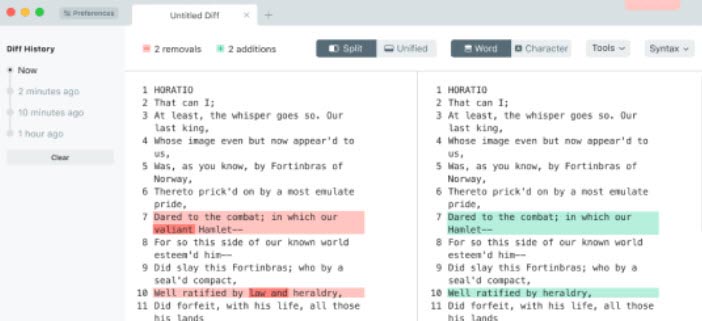
PDF24TOOL
PDF24TOOL日本語対応のPDFファイル比較ソフトです。PDF24TOOLは無料でオンラインで利用できる、無制限に利用可能といったメリットがあります。
使い方は、比較する2つのファイルを選択するだけで比較が開始されます。 ブラウザ上で動作するソフトウェアで、ファイルを比較するときはドラッグアンドドロップでブラウザ上にファイルを置くだけで作業をする事ができます。やり方も簡単で最初のファイルをブラウザの左側に置き、2番めのファイルをブラウザの左側に置くだけです。
ちなみにPDF24TOOLではドロップボックスやグーグルドライブファイルのインポートをすることができます。またPDFファイルだけでなくPDFに変換できるすべてのファイルをサポートしています。ブラウザでPDFファイルを比較するときには安全性が重要です。
PDF24TOOLではブラウザ上に置いたファイルは、保存せず短時間の内にGoogleサーバーから削除されるので、情報の漏洩を気にする心配がありません。インストールや設定が必要ないので、とても便利です。
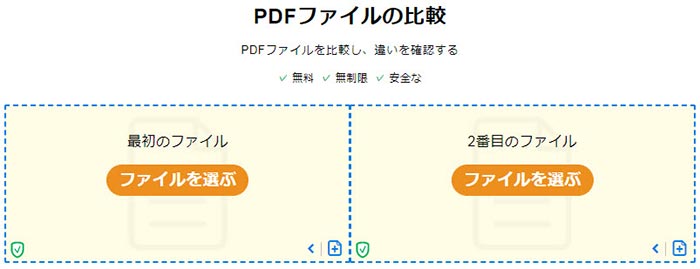
Adobe Acrobat DC
Adobe Acrobat DCはアドビが提供しているPDFファイルの比較ソフトです。ISO規格に標準で対応しているソフトなので、デバイスの環境に最優されることなくメタデータや電子署名などのデータを閲覧することができます。また環境に依存しないので、基のPDFファイルを崩すことなく意図通りに共有閲覧も可能です。他にもセキュリティに関しては保護機能を使うとパスワードを利用して、コピーやペーストなどの編集作業を制限することもできます。
Adobe AcrobatDCのPDF比較機能を使って、2つのPDFの相違点が、すべてわかりやすく表示されます。変更結果のまとめを見れば、PDFまたはスキャンで追加、削除、変更された内容を素早く確認することができ、効率的に作業を行うことができます。
使い方は、「ツール/文書を比較」をクリックし、「ファイルを選択」をクリックで比較するファイルを指定します。
「比較」ボタンをクリックしたら比較が開始されます。「比較結果」のまとめを確認し、「最初の変更に移動」をクリックすれば、差異の個所を確認することができます。
関連記事:
*二枚の画像の比較方法は?多様な方法を紹介! >>
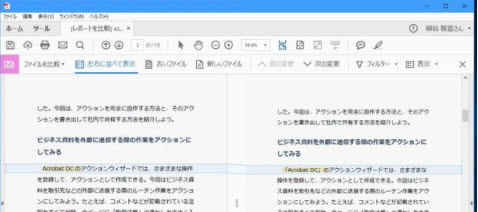
XOR
XORは、PDFの校正における品質とコストに寄与することを目的とした有料のPDF比較アプリです。修正前と後の差分を100%検出することで校正の品質確保を助け、時短によるコストカットができます。変更された箇所や全く変わっていないページなどの確認対象を限定することで作業時間を短縮します。
使い方は、2つのPDFを選択すると、ページのペアが表示されるので、比較したいページを選んでスペースバーを押すと比較結果が表示されます。
関連記事:
*PDFファイルを比較!Beyond CompareとPDFelementを使う方法 >>
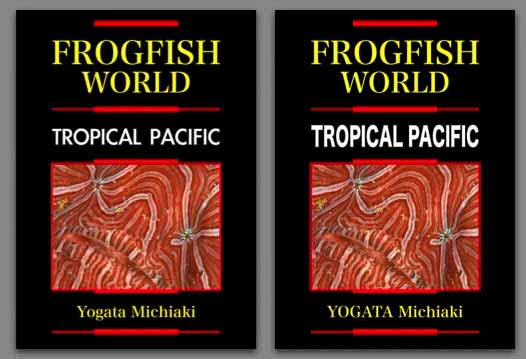
Diff PDF
2つのPDFの比較を行い、差異のある個所のあるページのみ、差異のある個所をマークして表示するツールです。オプションから、マークの色やマーク方法を変更することができます。無料で利用することができます。
使い方は、「file」ボタンをクリックし、2つのPDFファイルを指定します。または、比較したいPDFファイルをドラッグ&ドロップします。「Compare」ボタンをクリックすると、比較が開始されます。差異がある場合には、その部分のページのみが表示されます。
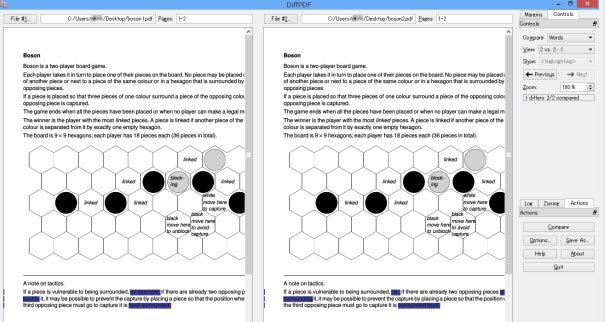
まとめ
PDF比較ソフトまとめ
| No | 製品名称 | 比較できる形式 | ほかの機能 |
| 1 | PDFelement | PDFファイル | ・ワードのように編集 ・ワードやエクセルへ変換 ・ページの抽出/置き換え/トリミング |
| 2 | テキスト差分表示ツール | ・テキストファイル ・エクセルファイル ・ワード |
なし |
| 3 | WinMerge日本語版 | ・PDFファイル ・フォルダ |
JPEG / BMP / GIF / PNG / TIFFなど 画像、電子書籍(EPUB)、HTML、ドキュメント |
| 4 | Diff Checker | ・PDFファイル ・画像 |
なし |
| 5 | PDF24TOOL | PDFファイル | なし |
| 6 | Adobe Acrobat DC | PDFファイル | PDF編集、注釈、スキャンなど |
| 7 | XOR | PDFファイル | なし |
| 8 | Diff PDF | PDFファイル | マークの色やマーク方法を変更可能 |
紹介したツールの中でも、たくさんの機能が搭載されたツールや、無料で利用することができるツールなど様々なので、使いたい機能に応じて選択することが必要です。また、このようなツールを利用することにより作業効率をあげることができます。
注意点などには十分気を付けながら利用することで、より便利に使いこなすことができます。PDFの差異を検出するときに使うソフトは、それぞれ機能が違うので目的に応じた物を使いましょう。また一部日本語に対応していないものもあります。
関連記事:
*PDFファイルとWord文書を比較する方法紹介!無料ツールあり! >>
関連記事:
*【Mac向け】PDFファイルを比較したい!PDFelementとAdobe Acrobatで比較する方法 >>











役に立ちましたか?コメントしましょう!